ChatGPTを活用した表形式での問い合わせ結果の出力方法
- Denno Bank
- 2023年9月27日
- 読了時間: 3分
ChatGPTはテキストベースの応答が得意ですが、結果を視覚的に捉えやすく、また他のツールとの互換性を持たせるために、表形式での出力をさせたい場合もあるかと思います。この記事では、ChatGPTからの問い合わせ結果を表形式で出力する方法について解説します。
実施事例では、プロジェクトマネジメントの体系(PMBOK)を例に一覧表を出力してみます。
1.表形式での結果出力の流れ
問い合わせの明確化
最初に、ChatGPTにどのような情報を求めるのか明確にする必要があります。例えば、「PMBOKの統合マネジメントに関する情報」や「最新のテクノロジートレンド」といった具体的なトピックを設定します。
ChatGPTへの質問のフォーマット化
質問をする際、可能な限り具体的にし、表形式での回答を促すようなフォーマットを使用します。例: "PMBOKの統合マネジメントについて、プロセスとインプットを表形式で教えてください。"等。
結果の取得と整形
ChatGPTから得られた結果を、ExcelやGoogleスプレッドシートなどの表計算ツールにコピペすることで、編集や保存が容易になります。また、APIを使用して自動的に結果を取得することも可能です。
さらなる編集とカスタマイズ
表計算ツールを使用して、結果をさらに整形したり、視覚的にわかりやすくカスタマイズすることができます。例えば、セルの色を変える、グラフを追加するなどの編集を行います。
他のツールとの連携
表形式で出力した結果は、データベースやダッシュボードツール、さらにはレポート作成ツールとの互換性が高まります。これにより、他のツールとの連携やデータの一元管理が容易になります。
2.実施事例
プロジェクトマネジメントの体系(PMBOK)を例に実際に一覧表を生成してみます。PMBOK(Project Management Body of Knowledge)は、プロジェクトマネジメントに関するノウハウや手法を体系立ててまとめたものです。
プロンプト1 :以下を入力します>
PMBOKの知識管理体系を表形式で出力してください。縦軸に10の知識エリアを、横軸に「立ち上げ」、「計画」、「実行」、「監視・管理」、「終結」という5つのプロセスでまとめてください。
出力結果
結果が一覧形式で表示されました。内容に関しては一部おかしな点がありますが、短時間でこのような一覧が生成されますので、これをコピーしてExcel等に張り付けて修正することで、大幅な作業の効率化が図られます。

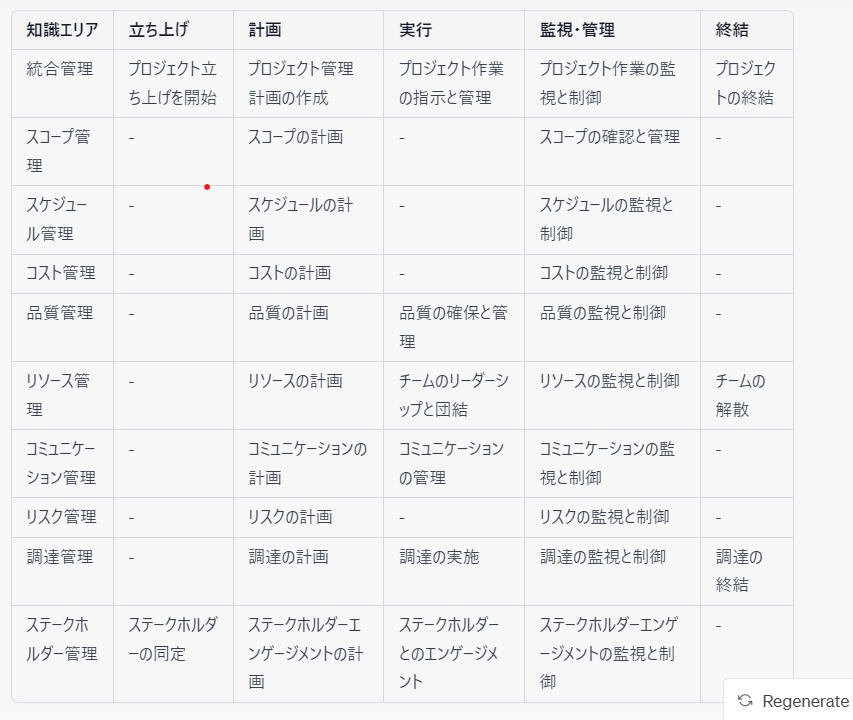
プロンプト2 :以下を入力します>
PMBOKの知識管理体系を表形式で出力してください。縦軸に10の知識エリアを、横軸に「インプット」、「ツールと技法」、「アウトプット」でまとめてください。
出力結果
結果が一覧形式で表示されました。縦軸のプロセスが多数あるため、冒頭に「詳細を1つの表にまとめることは非常に複雑であり、、」という言い訳が入り、プロセスが簡略化されていることを教えてくれています。結果の最後の注意書きとしても再度簡略化している旨を伝えています。


プロンプト3 :以下を入力します>
PMBOKの統合マネジメントについて表形式で出力してください。縦軸に統合マネジメントの詳細化されたプロセスをを、横軸に「インプット」、「ツールと技法」、「アウトプット」でまとめてください。
出力結果
結果が一覧形式で表示されました。プロンプト2の出力結果の1行目の「統合管理」の内容が分割され、7つのプロセスに詳細化されて出力がされました。こちらも内容についても一部誤っている箇所がありますが、一覧の各セルに入れ込む内容としては正しい意味のものがきちんと出力されています。



ChatGPTは基本的にテキスト生成に特化していますが、適切な質問フォーマットと結果の後処理を駆使することで、表形式の情報出力も手軽に行えます。このアプローチを活用すれば、データの視覚的整理や他のツールとの連携が一層スムーズになり、より効果的な情報活用が可能となります。
適切な質問のフォーマットと後処理を組み合わせることで、表形式での出力も可能となり、効率的なデータ管理や情報共有が実現できます。



Comments